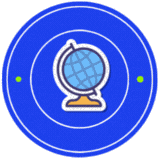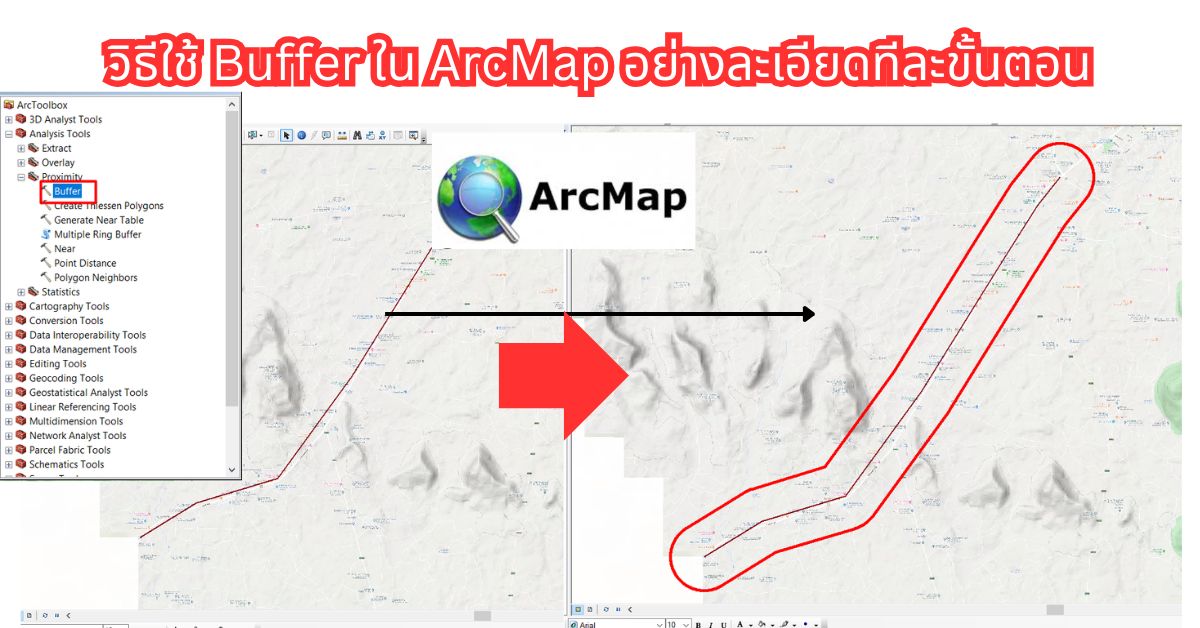🔍 ความหมายของ Buffer
Buffer คือกระบวนการสร้างพื้นที่รอบๆ จุด เส้น หรือพื้นที่ (Polygon) ในระยะที่กำหนด เช่น สร้างเขตพื้นที่ห่างจากถนน 100 เมตร เพื่อดูผลกระทบหรือเขตคุ้มครอง
✅ ข้อมูลเตรียมก่อนใช้ Buffer
- มี Shapefile หรือ Feature Class ที่เป็นชนิด Point, Line หรือ Polygon
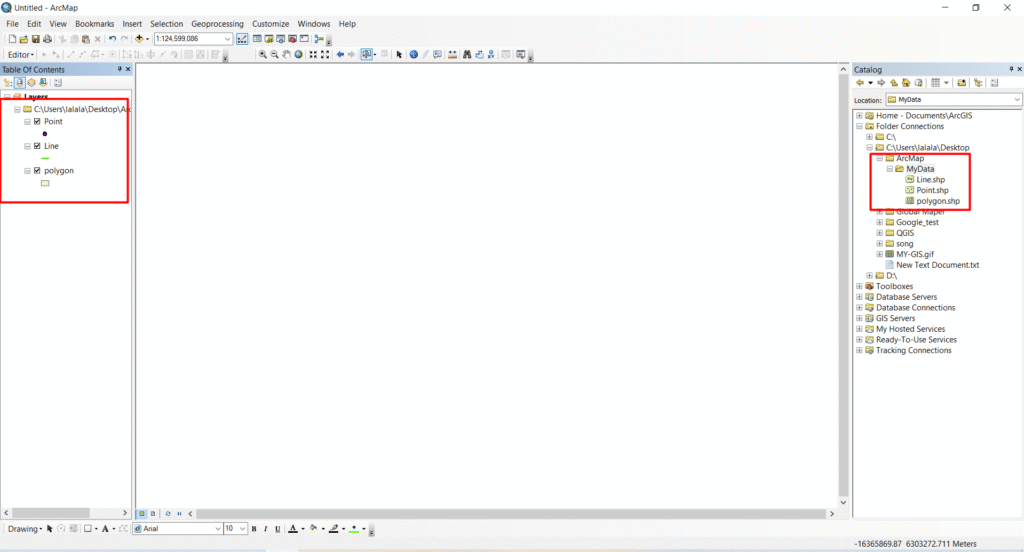
🛠 ขั้นตอนการใช้เครื่องมือ Buffer ทีละขั้นตอน
🔸 ขั้นตอนที่ 1: เปิด ArcMap และโหลดเลเยอร์
- เปิดโปรแกรม ArcMap
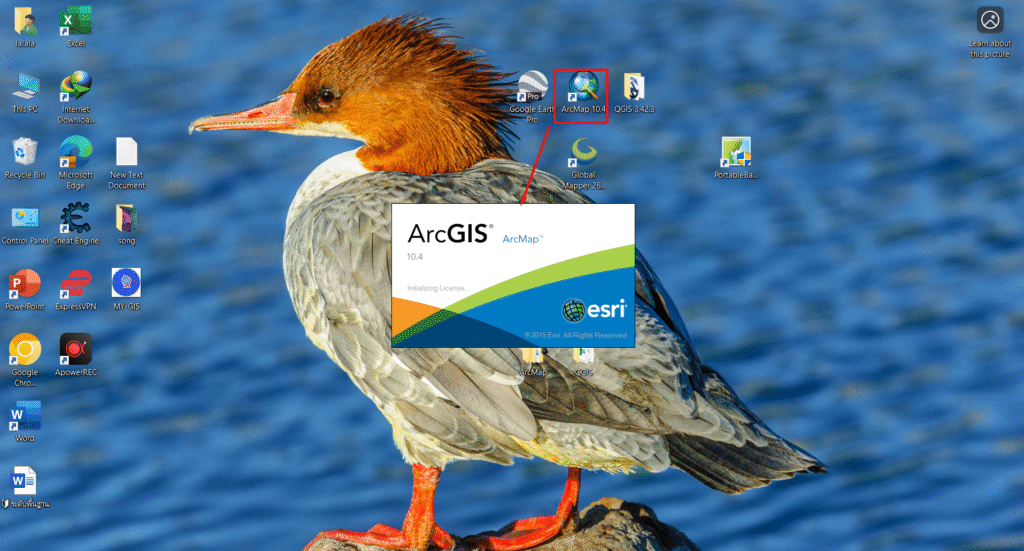
- ไปที่เมนู
File > Add Data > Add Data
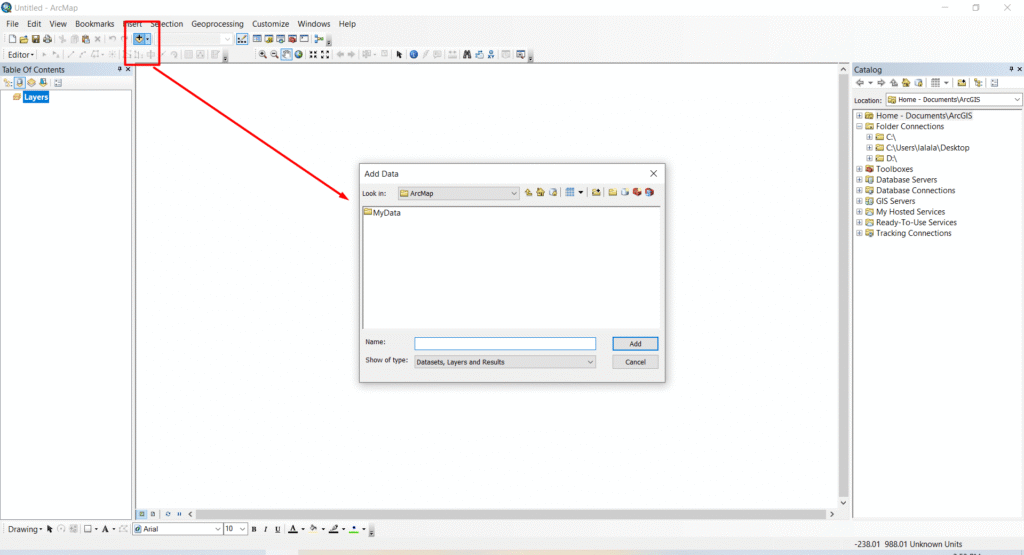
- เลือกไฟล์ข้อมูลเชิงพื้นที่ (เช่น ถนน, แม่น้ำ, จุดตรวจ)
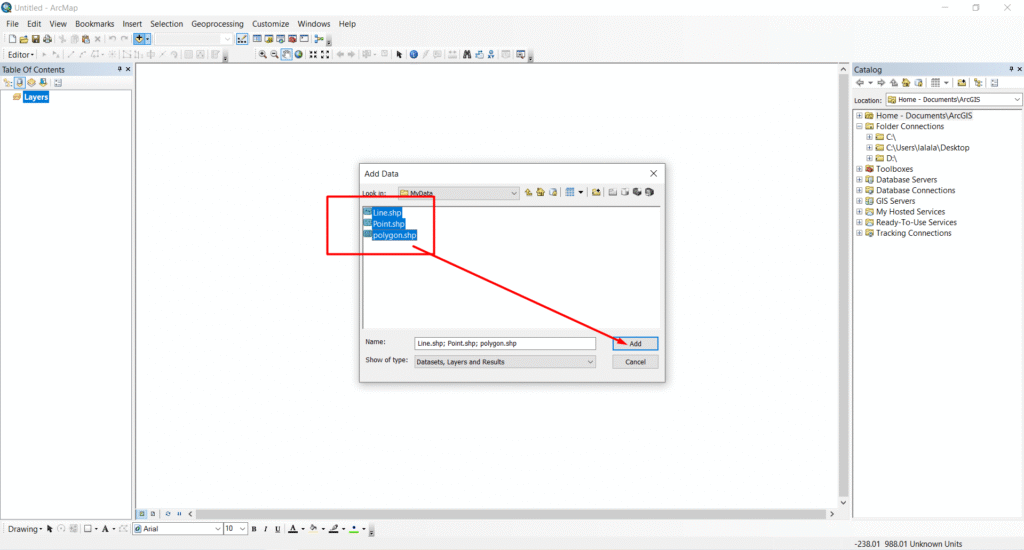
- กด Add เพื่อเพิ่มลงใน Table of Contents
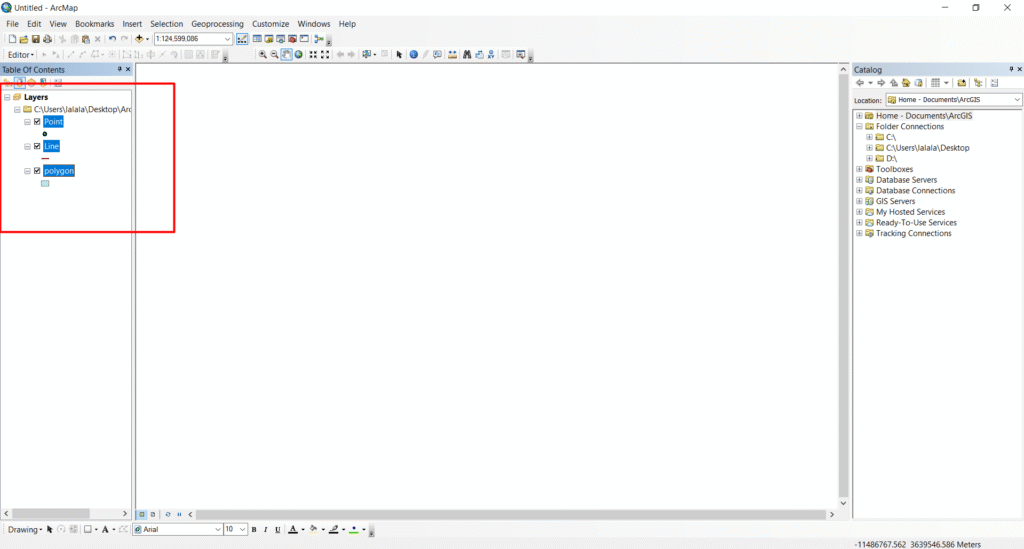
🔎 ตัวอย่าง: (Line) (Polygon) (Point)
🔸 ขั้นตอนที่ 2: เปิดเครื่องมือ Buffer
- ไปที่เมนู
ArcToolbox(ไอคอนรูปรถเข็นแดง)
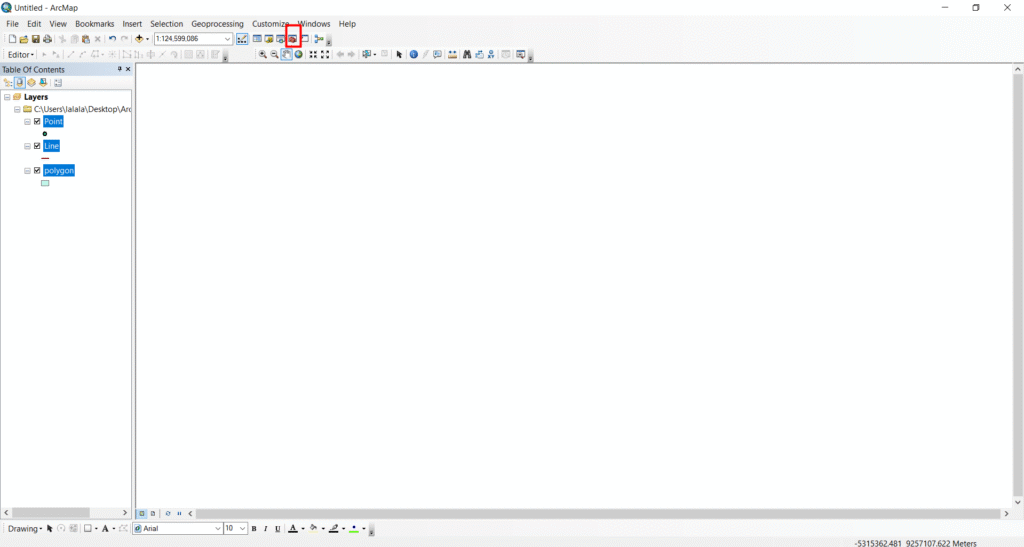
- เข้าไปที่
Analysis Tools > Proximity > Buffer
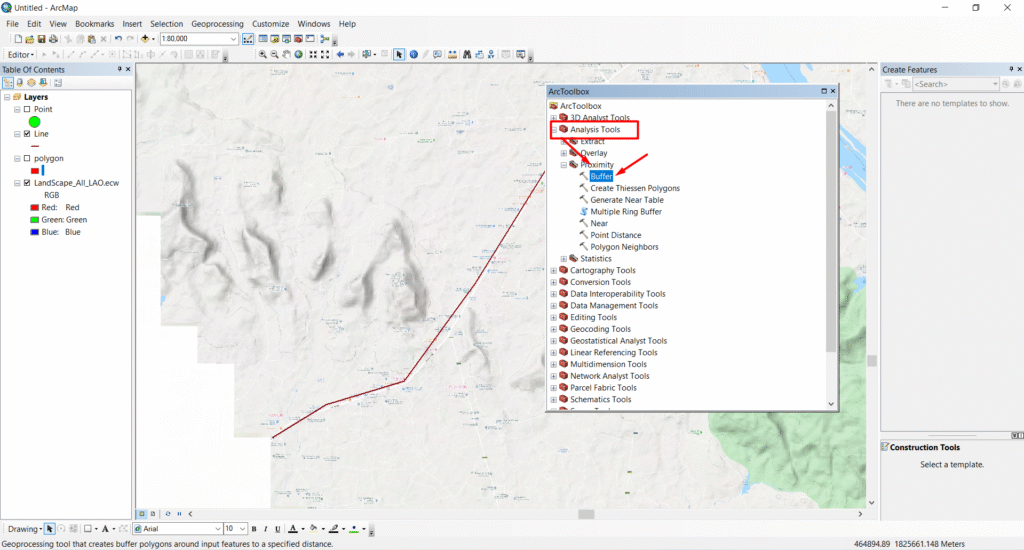
- ดับเบิลคลิกที่
Bufferเพื่อเปิดหน้าต่างเครื่องมือ
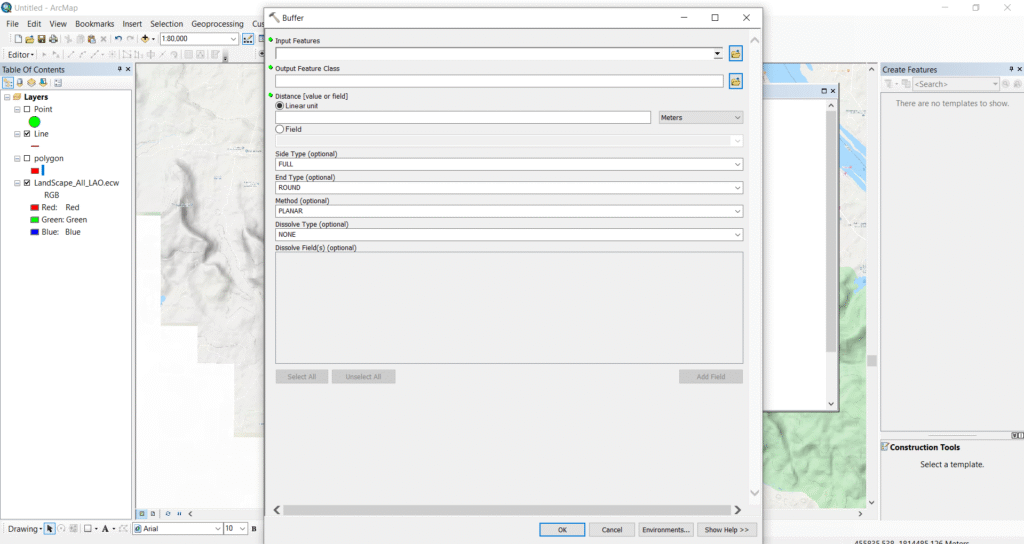
🔸 ขั้นตอนที่ 3: กำหนดค่าในหน้าต่าง Buffer
| ช่อง | รายละเอียด |
|---|---|
| Input Features | เลือกเลเยอร์ที่ต้องการสร้าง Buffer เช่น line.shp |
| Output Feature Class | ตั้งชื่อไฟล์ผลลัพธ์ เช่น line_buffer.shp |
| Distance [value or field] | ระยะทางของ Buffer เช่น 100 และเลือก Meters หรือ Kilometers |
| Dissolve Type |
NONE(ไม่รวม Buffer ซ้อนกัน)ALL(รวม Buffer ให้เป็นพื้นที่เดียวกัน)LIST(ตามค่าฟิลด์ที่เลือก) |
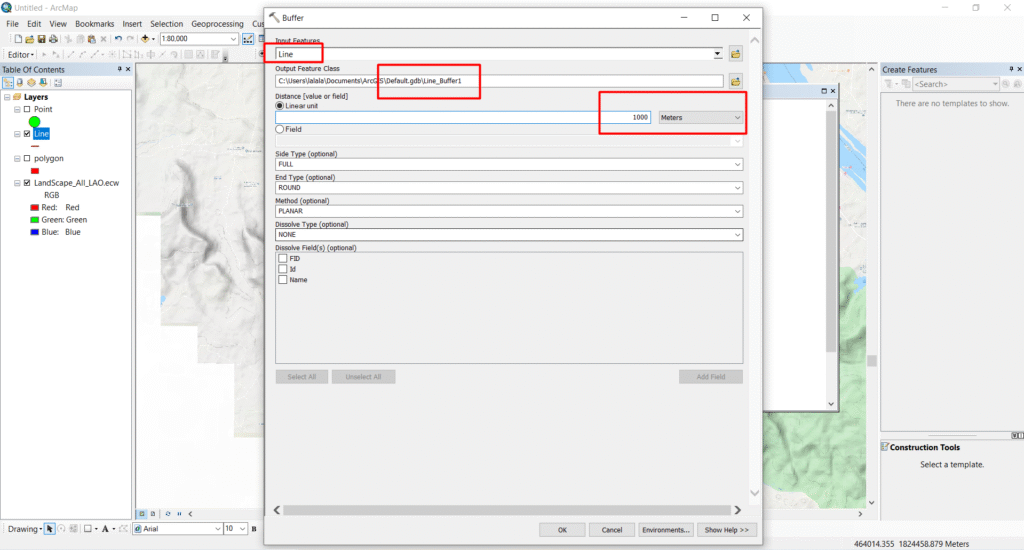
✅ แนะนำ: เลือก ALL ถ้าอยากให้ Buffer ต่อเนื่องกัน
🔸 ขั้นตอนที่ 4: เริ่มกระบวนการ Buffer
- ตรวจสอบค่าทุกช่องให้ถูกต้อง
- กดปุ่ม OK
- ArcMap จะประมวลผลและสร้างเลเยอร์ใหม่ชื่อ
roads_buffer1.shpขึ้นมา
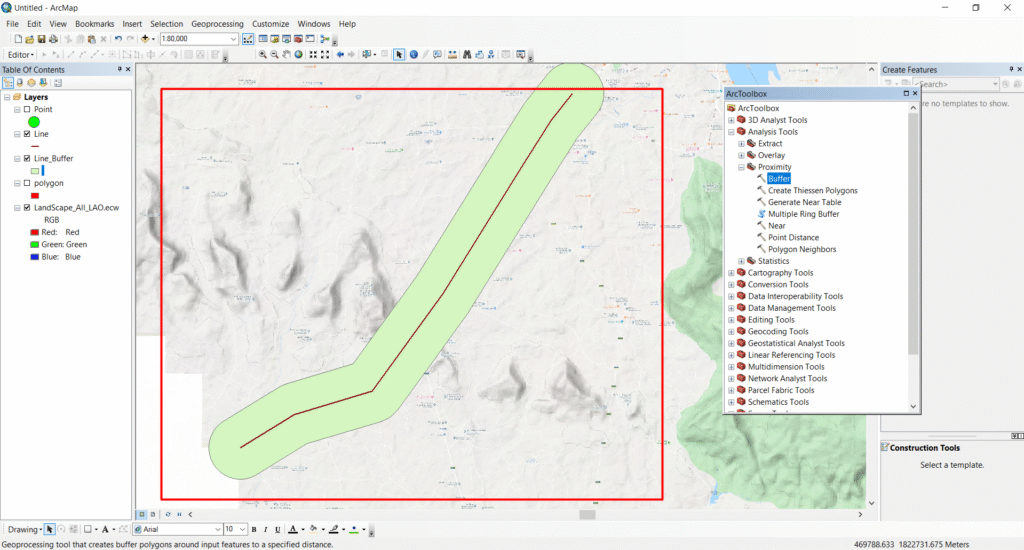
🔸 ขั้นตอนที่ 5: แสดงผลและปรับแต่ง
- คลิกขวาที่เลเยอร์
roads_buffer→Properties
- ไปที่แท็บ Symbology เพื่อปรับสีและขนาดของเส้น/พื้นที่
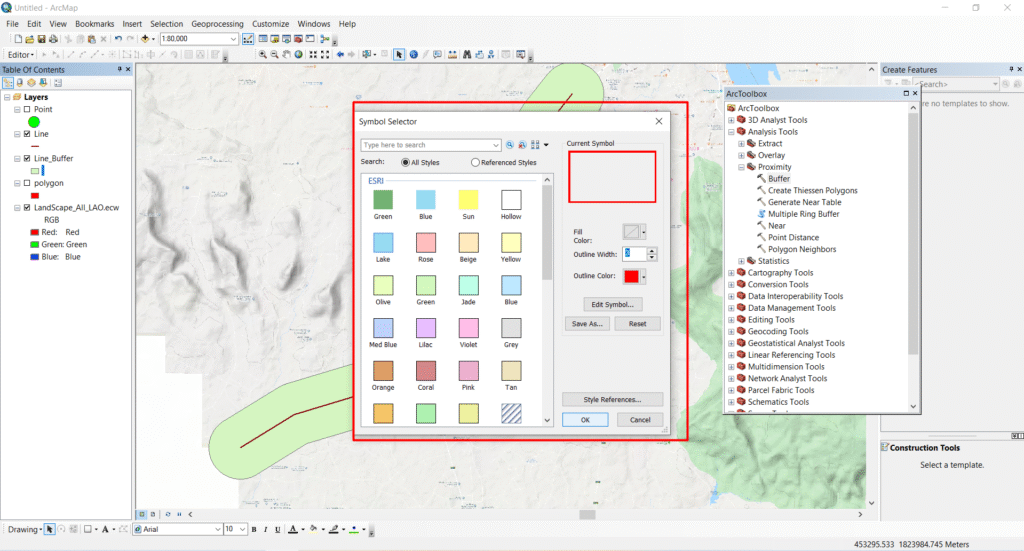
- แสดงผลซ้อนกับเลเยอร์ต้นฉบับเพื่อเปรียบเทียบ

🧪 ตัวอย่างการใช้งาน Buffer
| สถานการณ์ | รายละเอียด |
|---|---|
| การวางแนวเสาไฟฟ้า | Buffer 20m รอบถนน |
| พื้นที่เฝ้าระวังโรค | Buffer 1km รอบหมู่บ้านที่มีผู้ป่วย |
| พื้นที่คุ้มครองแม่น้ำ | Buffer 50m รอบแม่น้ำ |
📌 หมายเหตุเพิ่มเติม
- ค่า Buffer ต้องมีหน่วยชัดเจน เช่น เมตร, กิโลเมตร
- ตรวจสอบ Spatial Reference ของข้อมูลให้ตรงกันก่อนใช้
- ใช้ Clip หรือ Intersect ร่วมกับ Buffer เพื่อวิเคราะห์ขั้นสูง